Een processjabloon aanpassen
Azure DevOps Server 2022 - Azure DevOps Server 2019
Processjablonen definiëren de objecten en processen die voor u beschikbaar zijn wanneer u een project maakt. Door een processjabloon aan te passen, past u een van meer objecten aan. Veelvoorkomende typen aanpassingen die u kunt aanbrengen, zijn onder andere:
- Een nieuw veld toevoegen aan een bestaand type werkitem (WIT)
- De selectielijst met waarden voor een veld wijzigen
- De werkstroomstatussen, redenen, overgangen en acties van een standaard- of aangepast werkitemtype wijzigen
- De indeling van een werkitemformulier bewerken
- Een werkitemtype toevoegen of verwijderen
- De procesconfiguratie of standaardinstellingen wijzigen die zijn gekoppeld aan Azure Boards-hubs
Notitie
In dit artikel worden processjablonen beschreven die worden gebruikt voor het maken van projecten die zijn gedefinieerd in Azure DevOps Services. Zie Visual Studio-sjablonen maken als u op zoek bent naar projectsjablonen voor softwareontwikkeling.
Standaardprocessjablonen definiëren standaardconfiguraties en werkitemtypen die worden gebruikt door Azure Boards en Azure Test Plans. De Agile-processjabloon definieert bijvoorbeeld de set werkitemtypen die in de volgende afbeelding worden weergegeven.
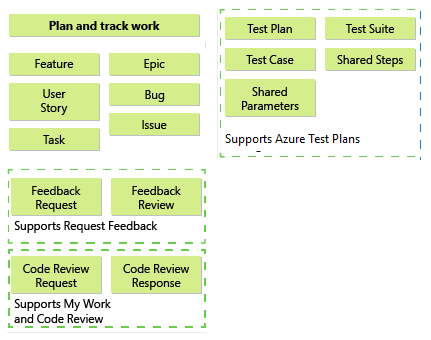
Veel van deze artefacten zijn afhankelijk van werkitemtypen die worden gebruikt om werk bij te houden. Gegevensvelden die zijn gedefinieerd in de definitie van Functie, Bug, User Story of Task, worden bijvoorbeeld ook gebruikt om werkitemquery's te definiëren. Naast deze artefacten kunt u ook de eerste projectgebieden en iteraties, beveiligingsconfiguratie en andere standaardinstellingen definiëren die testplannen ondersteunen.
Nadat u een project hebt gemaakt, kunt u configuraties wijzigen en artefacten aanpassen. Door de processjabloon aan te passen voordat u uw projecten maakt, komen alle resulterende projecten die u ermee maakt echter overeen met een standaardset teamprocessen. De belangrijkste redenen waarom u een processjabloon wilt aanpassen, zijn onder andere:
- U bent van plan om verschillende projecten te maken en u wilt terugkerende taken minimaliseren die u later moet implementeren in elk project dat u maakt
- U wilt ervoor zorgen dat alle teams voldoen aan bepaalde standaarden door de sjablonen en structuren in de toolset te leveren die uw softwareontwikkelingsteams gebruiken
- U moet een aangepaste processjabloon bijwerken ter ondersteuning met behulp van de wizard Onderdelen configureren na een upgrade
Als u slechts met één project werkt, kunt u overwegen om het project te maken en later een of meer objecten aan te passen.
Hoe worden processjablonen gebruikt?
Het primaire gebruik van processjablonen is het maken van een project. Voor het model voor het gehoste XML-proces wordt het ook gebruikt om een project bij te werken. Een project biedt de set objecten, artefacten en configuraties die zijn gedefinieerd in de onderling afhankelijke set sjabloonbestanden. U gebruikt uw project om broncode te organiseren, werk en informatie bij te houden, software te bouwen en testactiviteiten te ondersteunen.
Gehost XML-procesmodel
On-premises XML-procesmodel
Waar moet ik beginnen?
Voordat u begint met het aanpassen van een processjabloon, moet u vertrouwd raken met wat u kunt configureren en aanpassen en vervolgens uw wijzigingen dienovereenkomstig plannen.
Als u geen gebruik hebt gemaakt van processjablonen, bekijkt u eerst de standaardprocessjablonen.
Als u vertrouwd wilt raken met de bestandsstructuur van een processjabloon, bekijkt u een beschrijving voor elk bestand of downloadt u een processjabloon.
U kunt de processen voor uw project wijzigen nadat het is gemaakt. Terwijl u met een project werkt, voldoen de initiële instellingen die door de processjabloon zijn gedefinieerd mogelijk niet meer aan uw behoeften.
Als u het meest geïnteresseerd bent in het aanpassen van objecten die worden gebruikt voor het bijhouden van werk, waaronder testplannen, testsuites en testcases, bekijkt u De ervaring voor het bijhouden van uw werk aanpassen. De aanpassingen die u aanbrengt door een XML-definitiebestand voor een project te wijzigen, zijn dezelfde typen aanpassingen die u in een processjabloonbestand aanbrengt.
Als u typen werkitems wilt toevoegen of wijzigen, kunt u dit doen zonder de hele processjabloon te wijzigen. U kunt wijzigingen aanbrengen en testen met behulp van een bestaand project. Voor het on-premises XML-procesmodel kunt u de opdrachtregelprogramma's witadmin exportwitd en importwitd gebruiken om de XML-definitiebestanden voor werkitemstypen te downloaden en te uploaden.
Als u overweegt om uitgebreide aanpassingen aan te brengen, controleert u hoe de wijzigingen die u aanbrengt van invloed zijn op het onderhoud en de upgrade van uw projecten.
Processjabloonbestanden en functionele gebieden die u kunt aanpassen
Processjablonen bestaan uit negen invoegtoepassingen. Elke invoegtoepassing definieert een set taken die worden uitgevoerd en de schermen die worden weergegeven wanneer u een project maakt. Taken die machtigingen instellen, mappen maken, bestanden uploaden, sites activeren of andere configureerbare variabelen instellen. Invoegtoepassingen geven ook de afhankelijkheden op die een taak heeft bij het voltooien van andere taken.
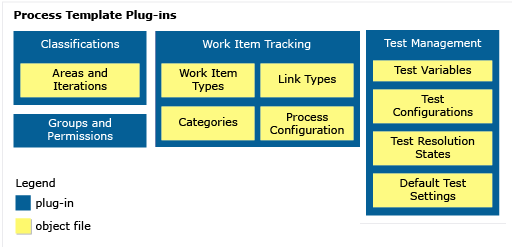
Belangrijk
Wanneer u een project maakt vanuit de webportal, worden verschillende processjabloonbestanden genegeerd. Met name de bestanden die een Report Manager-site maken, worden niet ondersteund. Zie Rapporten toevoegen aan een teamproject om rapportage voor een projectverzameling te ondersteunen.
Als u een processjabloon wilt aanpassen, past u een of meer bestanden aan die zijn gekoppeld aan een functioneel gebied. Hoewel het aanpassen van een willekeurig object vrij eenvoudig is, moet u ervoor zorgen dat u geen afhankelijkheden onderbreekt wanneer u het aanpast. Het ProcessTemplate.xml-invoegtoepassingsbestand definieert welke invoegtoepassingen in de sjabloon moeten worden opgenomen. Dit bestand bevat alle taakgroepen die u wilt uitvoeren om een project te maken. Elke taakgroep verwijst naar een onderliggend XML-invoegtoepassingsbestand waarin de specifieke taken voor die invoegtoepassing zijn gedefinieerd.
Teams, groepen, machtigingen, & gebieds- en iteratiepaden
Werkitems bijhouden
Testbeheer
Invoegtoepassingsafhankelijkheden
Veel objecten zijn afhankelijk van de definitie van andere objecten binnen een processjabloon. Zie Afhankelijkheden voor taakgroepen en taken definiëren voor een overzicht van de vereiste invoegtoepassingen en invoegtoepassingsafhankelijkheden.
Beperkingen voor invoegtoepassingen en naamgeving
Wanneer u objecten toevoegt aan een processjabloon, moet u ervoor zorgen dat u ze correct labelt, zodat u XML-validatiefouten voorkomt.
Beperkingen worden ingesteld op de namen of labels van de meeste Team Foundation-objecten. Zie Naamgevingsbeperkingen voor een overzicht van naamgevingsbeperkingen die van toepassing zijn op processjablonen, beveiligingsgroepen, gebieds- en iteratieknooppunten, werkitemtypen en werkitemvelden.
De meeste processjabloononderdelen die u aanpast, zijn alleen van invloed op het project dat u maakt met behulp van de processjabloon. De uitzonderingen op deze regel zijn algemene lijsten, koppelingstypen en werkitemvelden. Deze objecten worden gedefinieerd voor een projectverzameling.
Elk werkitemveld heeft een gekoppelde veldreferentienaam die elk veld uniek identificeert. De verwijzingsnaam kan niet worden gewijzigd nadat deze is toegewezen.
Als u BOVENDIEN SQL Server Reporting Services gebruikt voor uw projectverzameling, moet de rapportagenaam die is toegewezen aan een werkitemveld overeenkomen met alle typen werkitems die zijn gedefinieerd voor de projectverzameling. Als dit niet het geval is, kunnen er validatiefouten optreden wanneer u de processjabloon uploadt of conflicten optreden in de datawarehouse-databases.
Veldnamen van werkitems, koppelingstypenamen en globale lijsten zijn gericht op een projectverzameling. Als u een van deze objecten aanpast, wordt de wijziging doorgevoerd in alle projecten die zijn gedefinieerd in de verzameling en in de werkitemtypen die dat werkitemveld bevatten.
De maximale grootte van een processjabloon is twee gigabyte. Wanneer u een processjabloon aanpast, moet u ervoor zorgen dat uw wijzigingen niet groter zijn dan die waarde.
Stappen voor het aanpassen van een processjabloon
Het aanpassen van een processjabloon is een iteratief proces. U hebt een projectverzameling nodig die is gedefinieerd op een server waarop Azure DevOps Server wordt uitgevoerd, waar u uw processjabloon kunt testen om ervoor te zorgen dat deze correct is aangepast.
Als u een processjabloon wilt aanpassen, downloadt u eerst een bestaande processjabloon, wijzigt of voegt u bestanden toe, uploadt u de processjabloonbestanden en controleert u vervolgens uw wijzigingen.
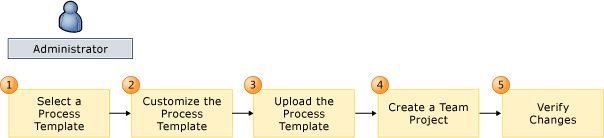
| Stap | Taak |
|---|---|
 |
Download een processjabloon. Voordat u een processjabloon kunt aanpassen, moet u deze downloaden naar uw lokale computer. Als u de wijzigingen wilt minimaliseren die u moet aanbrengen, selecteert u een sjabloon die het meest overeenkomt met uw teamprocessen. Over het algemeen kiest u een processjabloon op basis van typen werkitems en werkstroom. |
 |
Bestanden wijzigen of toevoegen. U past een processjabloon aan door bestanden te wijzigen, te verwijderen of toe te voegen die zijn gedefinieerd voor een processjabloon. U past een invoegtoepassing of definitiebestand aan door de XML-inhoud ervan te wijzigen. Elk invoegtoepassingsbestand en typedefinitiebestand moeten voldoen aan de definitie van het XML-schema. De eerste keer dat u een processjabloon aanpast, moet u een kleine wijziging aanbrengen. Als u veel wijzigingen aanbrengt zonder goed te begrijpen hoe de wijzigingen van invloed kunnen zijn op uw sjabloon, loopt u het risico dat er meerdere fouten optreden die moeilijk kunnen worden opgespoord. Zorg ervoor dat de naam van uw processjabloon uniek is. Als u een processjabloon downloadt, wijzigingen aanbrengt en uploadt, moet u de naam ervan wijzigen of de bestaande processjabloon overschrijven vanuit de projectverzameling. |
 |
Een processjabloon uploaden. Nadat u de sjabloon hebt aangepast, uploadt u deze naar de projectverzameling waar u het project maakt. In het ideale geval moet u een projectverzameling gebruiken die niet wordt gebruikt door andere projecten. Door in een testbed projectverzameling te werken, vermijdt u een wijziging die kan botsen met bestaande teamprocessen die nog in ontwikkeling zijn. Bovendien moet de projectverzameling dezelfde resources ondersteunen die u wilt openen, zoals een projectportal en een rapportagesite. Zorg ervoor dat de naam van uw processjabloon uniek is. Als u een processjabloon hebt gedownload uit een projectverzameling, een wijziging hebt aangebracht en de sjabloon nu uploadt, moet u de naam ervan wijzigen of de bestaande processjabloon verwijderen uit de projectverzameling. Tijdens het uploadproces wordt een verificatiecontrole uitgevoerd om ervoor te zorgen dat de XML geldig is. Als er fouten optreden wanneer u de processjabloon probeert te uploaden, hebben de wijzigingen die u hebt aangebracht de fout veroorzaakt. Controleer uw wijzigingen en corrigeer eventuele XML-syntaxisfouten die u hebt gevonden. |
 |
Maak een project. Als u nieuwe processjablonen wilt testen, moet u een project maken. Als er fouten optreden, bekijkt u het logboek voor het maken van een project. Het bevat een lijst met de taken die zijn uitgevoerd en toont welke taken zijn mislukt. U kunt mislukte taken weer toewijzen aan de XML om de oorzaak van de fouten te bepalen. U kunt onnodige projecten opschonen met behulp van het opdrachtregelprogramma TFSDeleteProject. |
 |
Controleer de wijzigingen in het verwerken van sjablonen. Voordat u uw processjabloon in de productiemodus plaatst en deze als basis voor verschillende projecten gebruikt, moet u controleren of deze goed is gedefinieerd. U voert deze taak uit door systematisch te controleren of elk object en artefact werkt zoals verwacht. |
Hulpprogramma's die ondersteuning bieden voor het aanpassen van een processjabloon
U kunt een processjabloon aanpassen met behulp van een van de volgende hulpprogramma's:
Elke teksteditor of XML-editor om XML-bestanden te wijzigen.
Het hulpprogramma Proceseditor.
Op basis van de versie van Visual Studio die u hebt geïnstalleerd, haalt u het hulpprogramma Process Editor op uit een van de volgende extensies.- Visual Studio 2019 &2022: Vanaf nu is er geen specifieke extensie voor processjablooneditor beschikbaar. U kunt echter nog steeds processjablonen aanpassen met andere hulpprogramma's, zoals een teksteditor of XML-editor. U kunt ook de Azure DevOps-webportal gebruiken voor bepaalde aanpassingen, met name voor overgenomen processen.
- Visual Studio 2017: TFS Process Template Editor. U kunt deze versie van de proceseditor ook gebruiken om de formulieren voor oude werkitems te wijzigen. U kunt deze niet gebruiken om formulieren te bewerken die zijn gekoppeld aan de nieuwe webformulieren.
- Visual Studio 2015: TFS Power Tools.